为什么我的安卓Chrome浏览器总是出现黑屏
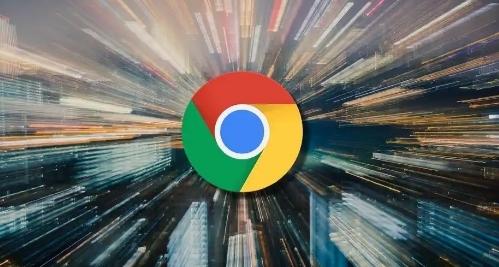
在日常使用中,许多安卓用户可能会遇到Chrome浏览器突然黑屏的情况。这不仅影响了浏览体验,还可能导致数据丢失或无法正常访问网页。本文将详细介绍几种有效的解决方法,帮助您快速恢复Chrome浏览器的正常使用。
1. 清除缓存和Cookies
当Chrome浏览器出现黑屏时,首先可以尝试清除缓存和Cookies。这些临时文件有时会损坏,导致浏览器无法正常运行。
操作步骤:
1. 打开Chrome浏览器,点击右上角的菜单按钮(三个竖点)。
2. 选择“设置”。
3. 在“隐私”部分,点击“清除浏览数据”。
4. 选择“所有时间”作为时间范围,勾选“缓存的图片和文件”以及“Cookies和其他网站数据”,然后点击“清除数据”。
2. 更新Chrome浏览器
过时的浏览器版本可能包含一些已知的Bug,这些Bug可能会导致黑屏等问题。确保您的Chrome浏览器是最新版本可以有效避免此类问题。
操作步骤:
1. 打开Chrome浏览器,点击右上角的菜单按钮。
2. 选择“帮助”,然后点击“关于Google Chrome”。
3. 浏览器会自动检查更新并下载最新版本。下载完成后,点击“重新启动”以完成更新。
3. 禁用冲突的扩展程序
某些扩展程序可能与Chrome浏览器发生冲突,导致黑屏或其他异常情况。尝试禁用最近安装的扩展程序,看看是否能解决问题。
操作步骤:
1. 打开Chrome浏览器,点击右上角的菜单按钮。
2. 选择“更多工具”,然后点击“扩展程序”。
3. 在扩展程序页面,逐一禁用最近安装的扩展。每次禁用一个后,刷新网页,查看是否恢复正常。
4. 重置chrome设置
如果上述方法都无法解决问题,您可以考虑重置Chrome设置。这将还原浏览器到其默认状态,但不会删除书签、密码等个人数据。
操作步骤:
1. 打开Chrome浏览器,点击右上角的菜单按钮。
2. 选择“设置”。
3. 在底部,点击“高级”。
4. 在“重置和清理”部分,点击“将设置还原为原始默认值”。
5. 在弹出的对话框中,确认要重置设置,然后点击“重置”。
5. 检查系统兼容性
有时,操作系统的更新或设置也可能影响Chrome浏览器的正常运行。确保您的安卓系统是最新版本,并且没有启用任何可能干扰浏览器的功能。
操作步骤:
1. 进入手机的“设置”应用。
2. 检查是否有可用的系统更新,如果有,请更新到最新版本。
3. 确保没有启用任何可能限制Chrome浏览器功能的第三方安全软件或省电模式。
结语
通过以上几种方法,大多数用户应该能够解决安卓Chrome浏览器黑屏的问题。如果问题依然存在,建议联系Google支持团队寻求进一步的帮助。希望本文能对您有所帮助,让您的浏览体验更加顺畅。

如何查看并调整Chrome浏览器的安全性设置
了解如何在Chrome浏览器中查看和调整安全性设置,确保浏览器在浏览网页时提供更高的安全防护,有效避免恶意网站和网络攻击。

Chrome浏览器如何管理缓存的图像和视频
本文将为大家介绍的是Chrome浏览器如何管理缓存的图像和视频,其中包含了详细的管理缓存的图像和视频教程,一起看看吧。
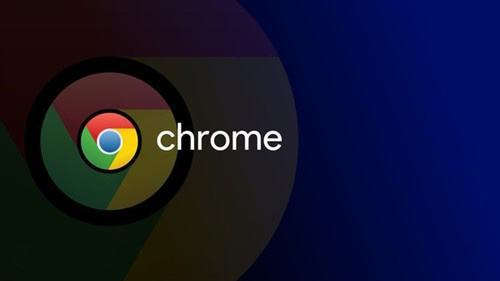
谷歌浏览器怎么翻译英文网页
谷歌浏览器怎么翻译英文网页?接下来小编就给大家详细介绍谷歌浏览器自动翻译英文网页方法技巧,感兴趣的朋友千万不要错过了。
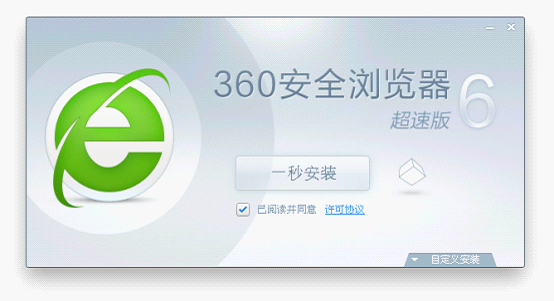
电脑版360浏览器和手机端互通吗
大家都会在电脑和手机里下载一个浏览器来用,很多人都选择的是360浏览器,因为360的好口碑,让这款360浏览器也是受到了很多人的支持。360浏览器无论是哪个版本都有很多非常便于我们日常使用的功能。
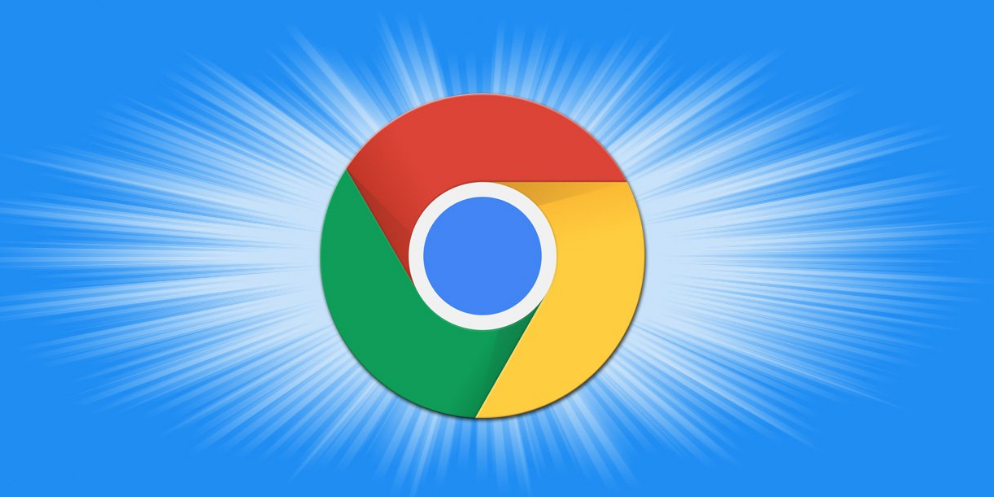
谷歌浏览器如何调整同步数据的加密选项
在谷歌浏览器中调整同步数据的加密选项,确保您的数据在不同设备之间安全传输。
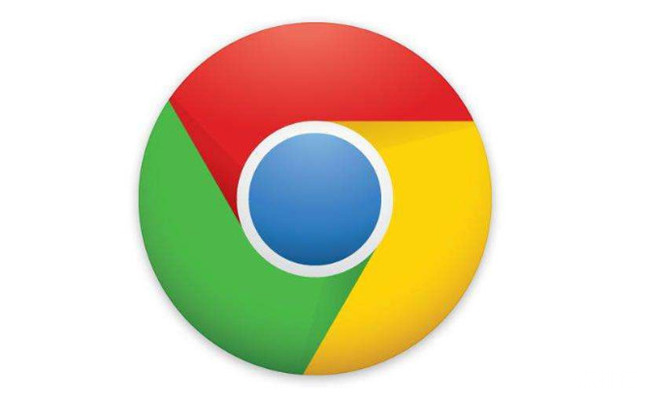
谷歌浏览器怎么添加收藏夹
本文介绍了如何在谷歌浏览器中添加收藏夹,详细步骤帮助用户轻松收藏常用网站。

谷歌浏览器下载失败提示病毒扫描失败怎么解决?
我们在使用浏览器时,往往需要安装各种插件来实现各种功能。然而,最近有用户使用谷歌Chrome下载一个插件时,显示病毒扫描失败,插件无法安装。

如何在 Ubuntu 19.10 Eoan Ermine Linux 上安装 Google Chrome?
在本文中,我们将在 Ubuntu 19 10 Eoan Ermine Linux 上安装 Google Chrome 浏览器。

谷歌浏览器提示dns未响应怎么办
本篇文章给大家详细介绍谷歌浏览器提示dns未响应的问题解决方法,还不清楚如何操作的朋友快来看看吧。

如何将谷歌浏览器设置为默认PDF查看器
如何将谷歌浏览器设置为默认PDF查看器?有些小伙伴想将谷歌浏览器设置为默认PDF查看器,下面小编将向大家分享设置教程一览。

谷歌浏览器升级失败怎么办
谷歌浏览器升级失败的操作教程来啦,还不清楚的小伙伴们,赶紧随下编一起来看一下谷歌浏览器升级失败的操作教程吧。

win10系统如何使用谷歌浏览器下载软件?
不同的操作系统使用浏览器的体验会有所不同。如果用户现在使用的是win10操作系统,那么在使用谷歌Chrome时如何下载想要的软件来使用呢?这是很多用户想知道的问题。用户可以自由使用手机在平台上搜索自己想要的软件,然后安装使用。

为什么Chrome PDF查看器不工作?<解决方法>
Google Chrome 的最佳功能之一是其内置的 PDF 查看器。它消除了对第三方 PDF 查看器应用程序的需求,从而提高了便利性。

如何在 Chrome 中更改书签图标
在网络浏览器中为页面添加书签非常有用,并且是浏览互联网挖掘机的人们更常用的功能之一,可以保存有趣的网站和页面以供以后阅读。然而,通常情况下,网站使用的网站图标在 Chrome 的书签栏上看起来并不那么好。

如何修复谷歌浏览器的字体看起来不正常
前几天,当我在一台新的 Windows 上安装 Google Chrome Canary 时,我立即注意到该字体在浏览器界面和我在浏览器中打开的网站上看起来不对劲。

谷歌浏览器网页没声音怎么办
你有没有在使用谷歌浏览器的时候遇到各种问题呢,你知道谷歌浏览器网页页面没有声音是怎么回事呢?来了解谷歌浏览器网页页面没有声音的解决方法,大家可以学习一下。

谷歌浏览器播放视频只有声音没有画面(或者只有画面没有声音)怎么办?
你使用谷歌浏览器看视频的时候有出现过谷歌浏览器播放视频没有画面或是没有声音的问题吗,来看看如何解决吧!

google浏览器无法更新_如何更新谷歌浏览器
谷歌浏览器最新版永远比旧版要好,你知道该如何更新到谷歌浏览器最新版吗?来和小编一起学习一下吧





